M2TS Video Dosyalarınızı Masaüstünde veya Çevrimiçi Olarak MP4'e Dönüştürme
Bu kılavuz sizi beş kolay yolla paylaşacak. M2TS dosyalarını MP4'e dönüştürün videolar. MPEG-2 Transparent Stream'in kısaltması olan M2TS, Blu-ray filmlerdeki HD videolar için video kapsayıcı formatıdır. Bir film Blu-ray diskiniz varsa, videoların M2TS dosyalarına kaydedildiğini göreceksiniz. Ancak, Windows Media Player, QuickTime veya mobil cihazlarda açılamaz veya oynatılamazlar. Bu yüzden bu kadar çok insan bunları yaygın olarak kullanılan video formatlarına dönüştürmek istiyor olabilir.
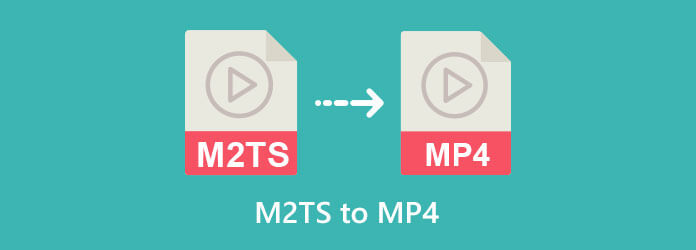
Yüksek kaliteli bir video formatı olarak M2TS dosyaları harika bir deneyim sunar. Bu nedenle, dönüştürme nedeniyle video kalitesi kaybı konusunda endişelenebilirsiniz. Blu-ray Master Video Dönüştürücü Ultimate güçlü bir video dönüştürücüsüdür. En büyük avantaj, dönüştürme sırasında video ve ses kalitesini korumaktır. Dahası, hem yeni başlayanlar hem de ortalama insanlar için kullanımı oldukça kolaydır. M2TS dosyalarını hızlı bir şekilde toplu olarak işlemek için donanım hızlandırma ve çoklu iş parçacığı kullanır.
En İyi M2TS - MP4 Dönüştürücünün Ana Özellikleri
M2TS, Kalite Kaybı Olmadan MP4'e Dönüştürme
M2TS ve TS dosyalarını ekleyin
Bilgisayarınıza yükledikten sonra en iyi M2TS - MP4 dönüştürücüyü çalıştırın. Sonra tıklayın Dosya Ekle menüsüne gidin ve dönüştürmek istediğiniz M2TS ve MTS dosyalarını ekleyin.

Çıkış formatını ayarla
Video yüklendikten sonra, Tümünü Şuna Dönüştür profil diyaloğunu açmak için menü. Hedef çıktı formatını seçin Video MP4 gibi sekme ve bir ön ayar seçin. Seçenekleri değiştirmek isterseniz, vites simgesi.

M2TS'yi MP4'e dönüştürün
Ayar tamamlandığında profil iletişim kutusunu kapatın ve ana arayüze geri dönün. Tıkla Dosya En alttaki simgesine tıklayın ve sonucu kaydetmek için belirli bir klasör ayarlayın. Son olarak, Hepsini dönüştür M2TS'yi MP4'e dönüştürmeye hemen başlamak için düğmesine basın. Araştırmamıza göre düzinelerce video dosyasını işlemek yalnızca birkaç dakika sürüyor.

Açık kaynaklı bir video dönüştürücü olarak HandBrake, çoğu durumda M2TS'yi MP4'e dönüştürebilir. Ancak, şifrelenmiş Blu-ray filmleri işleyemez. Sakıncası yoksa, işte adımlar.
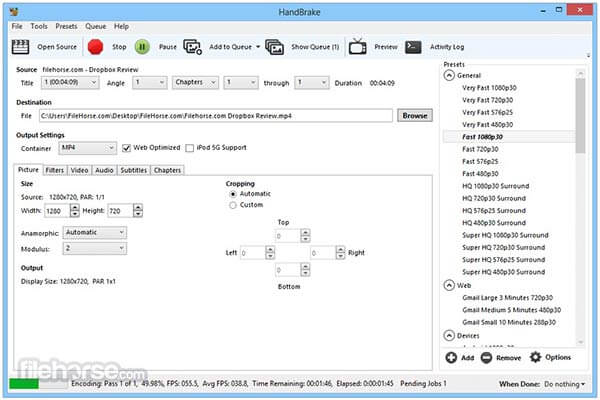
HandBrake'i açın, tıklayın Açık Kaynak Üst menüde ve dönüştürmek istediğiniz M2TS dosyasını açın.
Tıkla Araştır Hedef klasörü ayarlamak için düğmesine basın. Seç MP4 itibaren Konteyner açılır liste. Ardından sağ taraftaki Ön Ayarlar bölümünden bir ön ayar seçin.
Hit Encode'u başlat düğmesi ve HandBrake çalışacak ve M2TS'yi MP3'e dönüştürecektir.
Not: HandBrake, video, ses ve daha fazlasıyla ilgili çok çeşitli özel seçenekler sunar, ancak özellikle yeni başlayanlar için bunları varsayılan olarak tutmanızı öneririz.
VLC, basit bir medya oynatıcıdan çok daha fazlasıdır. M2TS, MTS ve diğer videoları MP4'e dönüştürmek de dahil olmak üzere birçok bonus özellik sağlar. Biraz karmaşık olduğu için aşağıdaki adımları takip edebilirsiniz.
Tıkla medya VLC'de menü ve seçin Kaydet / dönüştürme.
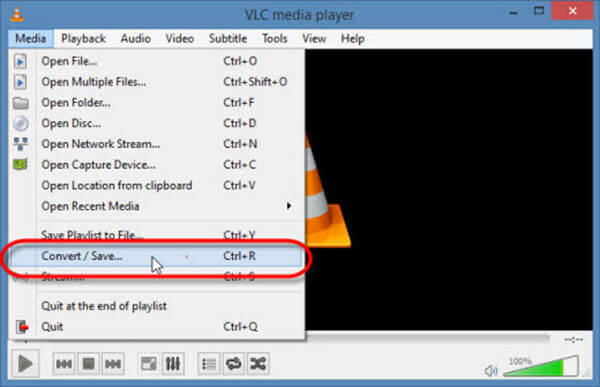
Hit Ekle düğmesi açık Medya Aç iletişim kutusuna gidin ve dönüştürmek istediğiniz M2TS dosyasını ekleyin. Tıkla Kaydet / dönüştürme harekete geçmek için
Adım 3: Açın Profil açılır menüyü seçin ve MP4'ü seçin. Tıkla Araştır düğmesine tıklayın ve dosya adını ve çıktı klasörünü ayarlayın. Bir kez tıklayın Başlama düğmesi, M2TS'den MP4'e dönüştürme başlayacaktır.
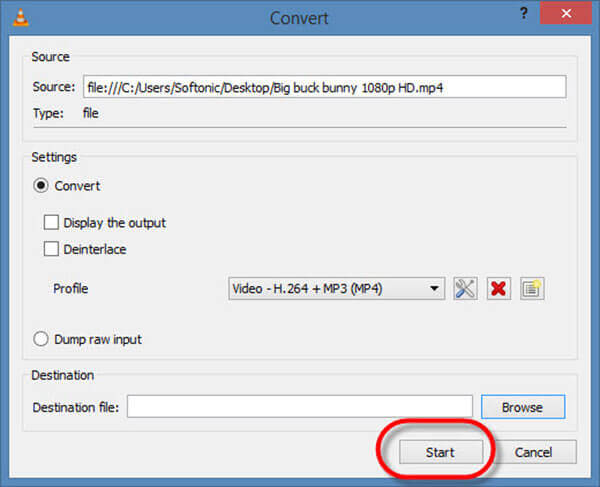
Teknoloji meraklısı için FFmpeg, M2TS ve MTS dosyalarını toplu halde MP4'e dönüştürmenin harika bir yoludur. Tamamen ücretsizdir ve hem PC hem de Mac'te çalışır. Bununla birlikte, bir komut satırı aracıdır ve ortalama insanlar için karmaşıktır.
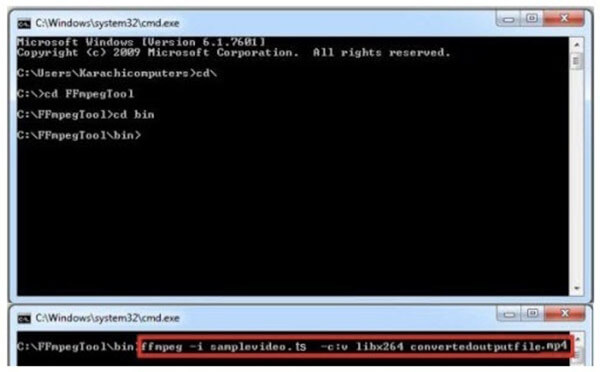
FFmpeg paketini resmi web sitesinden indirin. Sistem sürücünüzde yeni bir klasör oluşturun, paketi açın ve kurun.
Başlat menünüzden komut istemi penceresini açın. Yazın cd, klavyenizdeki Enter tuşuna basın ve yürütün cd FFmpeg Aracı. Sonra çalıştır cd kutusu ve ffmpeg.exe.
Şimdi komutu yazın ffmpeg -i videonadınız.ts -c: v libx264 outputfilename.mp4, ve bas Keşfet tuşuna basın.
Bazen, bilgisayarınıza yazılım yüklemek istemezsiniz. Sonra Blu-ray Master Ücretsiz Online Video Dönüştürücü alternatif bir çözüm haline gelir. Bir web uygulaması olarak, M2TS'yi MP4'e çevrimiçi olarak ücretsiz dönüştürmenize olanak tanır. Ayrıca kayıt, filigran vb. Gibi herhangi bir kısıtlaması yoktur.
Türkiye Dental Sosyal Medya Hesaplarından bizi takip edebilirsiniz. https://www.bluraycopys.com/free-online-video-converter/ bir tarayıcıda ve tıklayın Ücretsiz Dönüştürücüyü Başlat başlatıcısı almak için düğmesine basın.

Tıkla Dosya Ekle düğmesine tıklayın ve M2TS dosyalarınızı yükleyin ve alttan MP4'ü seçin.
Hit dönüştürmek düğmesini tıklayın ve dönüştürdükten sonra videolarınızı indirin.
M2TS vs MP4, hangisi daha iyi?
Hem M2TS hem de MP4 video dosyası formatlarıdır, ancak tamamen farklıdırlar. MP4, H.264 tarafından sıkıştırılırken, M2TS videonun AVCHD kullandığını belirtir. M2TS, Blu-ray için geliştirilmiştir, MP4 ise dijital videolar içindir.
M2TS televizyonumda nasıl oynanır?
M2TS'yi Blu-ray diske yazabilir ve ardından bunu bir Blu-ray oynatıcıyla TV'nizde oynatabilirsiniz. Ya da profesyonel kullanabilirsiniz M2TS oyuncusu M2TS dosyalarınızı oynatmak için.
VLC, M2TS dosyalarını oynatabilir mi?
VLC, Blu-ray disk ile uyumlu olduğundan, çoğu durumda M2TS dosyalarını doğrudan oynatabilir. Blu-ray filmlerin VLC ile nasıl oynatılacağını öğrenmek istiyorsanız, tıklayın okuyun.
Bu kılavuz, masaüstünüzde ve çevrimiçi olarak M2TS'yi MP4'e dönüştürmenin beş yolunu gösterdi. Hepsinin benzersiz avantajları vardır. Örneğin Blu-ray Master Video Converter Ultimate, işi kaliteden ödün vermeden yapabilir. Daha da önemlisi, hem acemi hem de tecrübeli kişiler için uygundur. Daha fazla sorun mu var? Lütfen bu yazının altına bir mesaj bırakın.
Daha fazla Okuma
Windows ve Mac'te MTS ve M2TS Video Dosyalarını DVD'ye Dönüştürme
Bu kılavuzda MTS ve M2TS dosyalarını DVD'ye dönüştürmek için ayrıntılı adımlar tanıtılmaktadır. Kolayca DVD diskleri oluşturmak için DVD dönüştürücüler ücretsiz ve profesyonel MTS alabilirsiniz.
MP3 Videodan Ses Çıkarmanın 4 Kolay Yolu
MP4 videodan nasıl ses çıkarırım? MP4 MP3 sesine nasıl dönüştürülür? VLC videodan ses çıkarabilir mi? Bu gönderi, MP3 videodan ses çıkarmanın 4 kolay yolunu anlatıyor.
M3U8'i MP4'e nasıl dönüştürebilirim? M3U8'i çevrimiçi olarak MP4'e dönüştürmenin ücretsiz bir yolu var mı? M3U8 dosyasını nasıl açarım? Bu gönderi, M2U3'i Mac, PC ve çevrimiçi ücretsiz olarak MP8'e dönüştürmenin 4 yolunu anlatıyor.
MP2'ü Mac / PC / Ücretsiz Online'da MKV'ye Dönüştürmenin 4 Yolu
MP4 videonuzu dönüştürmek için ücretsiz bir MP4 - MKV dönüştürücü mü arıyorsunuz? MP4 çevrimiçi olarak MKV'ye nasıl değiştirilir? Bu gönderi, Mac, Windows PC ve çevrimiçi olarak MP2 ve MKV arasında video dönüştürmenin 4 kolay yolunu sunar.